手動安裝Docker
如果你已經有了現成使用中的Linux,不想在虛擬機中安裝Docker,視使用的Linux distro,Docker的安裝方法也不同。在Docker的官網上有列出所有Linux下的安裝指南,這邊就不多作說明,但官網指出,Docker最適合的環境就是Ubuntu,安裝起來也是最簡單的。讀者這邊要確定的,就是不要使用傳統的apt-get install docker.io來安裝,因為這樣就無法獲得最新的Docker版本了。
這邊有完整的Docker安裝,幾乎Linux全包了
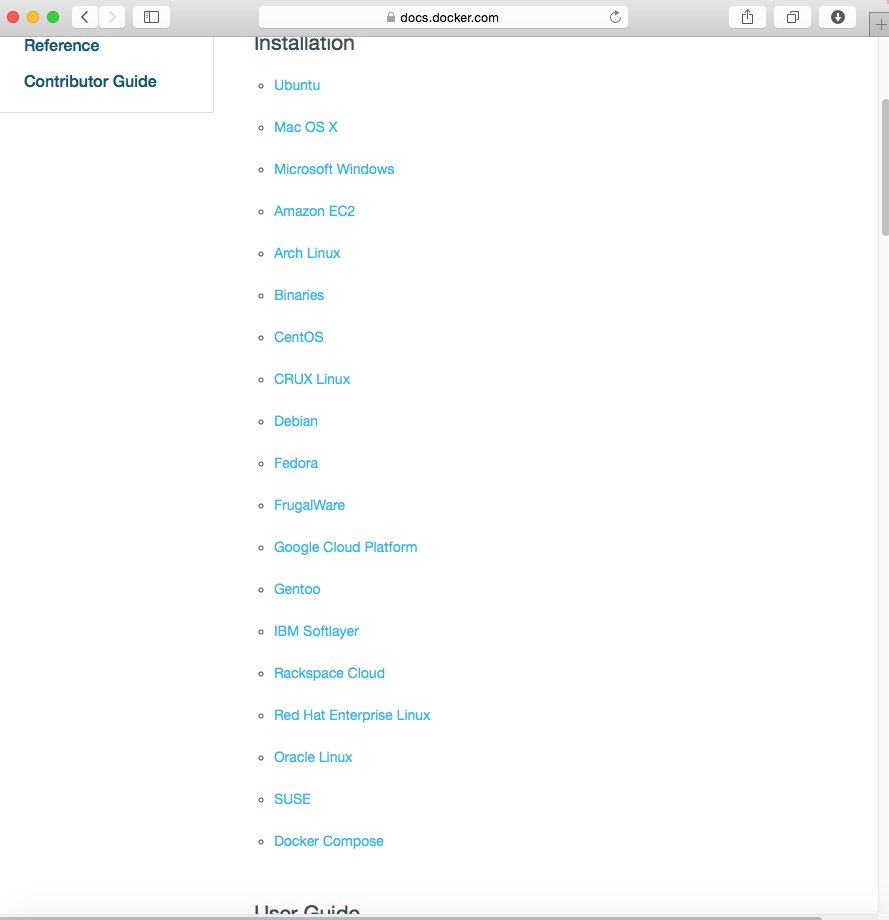
注意 - 本書預設使用root帳號進行操作
本書的操作均以root帳號為基礎,因此別忘了啟用電腦的root帳號,如果你的Ubuntu還沒有root帳號,請使用有sudo權限的帳號,在Linux的終端機中輸入:sudo passwd root,之後會要求你輸入目前使用帳號的密碼,以及指定給root的密碼(兩次)。輸入完之後,你可以輸入su,之後輸入root的密碼後,就可以進入root身份了。
安裝Docker
- 先更新Ubuntu,輸入
apt-get update。 - 再輸入
apt-get upgrade。 - 在Ubuntu的終端機視窗中,輸入
curl -sSL https://get.docker.com/ubuntu/ | sudo sh - 如果沒有錯誤訊息,在安裝完畢之後,輸入
docker version,應就會出現下圖的畫面。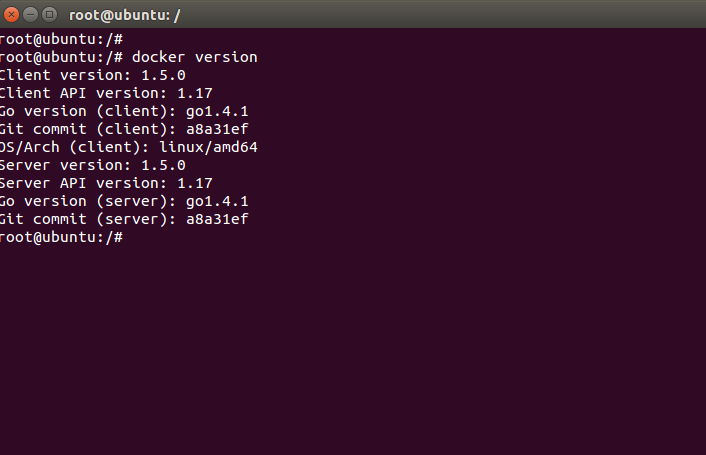
接下來我們就執行幾個Docker的指令來驗證Docker的安裝成功。以下的指令讀者目前還不需要了解其意義,本書稍後都會有完整的解釋。
檢驗Docker是否安裝成功
- 輸入
docker info則會出現下圖的系統資訊畫面,包括CPU數,記憶體大小以及目前有的docker映像檔數等等。
- 輸入
ifconfig docker0則應該出現如圖的畫面,表示Docker的網路部分也安裝成功。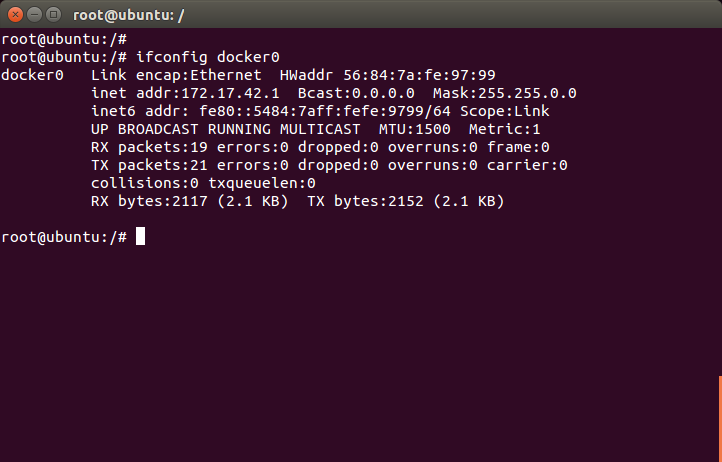
- 輸入
docker run -d --name web -p 8080:80 joshhu/webdemo。如果出現了下圖的畫面,表示Docker已經安裝成功了。